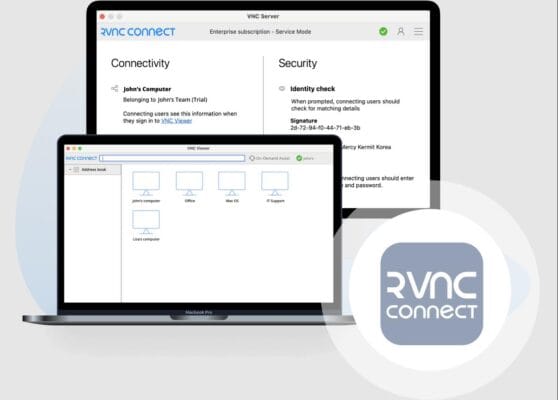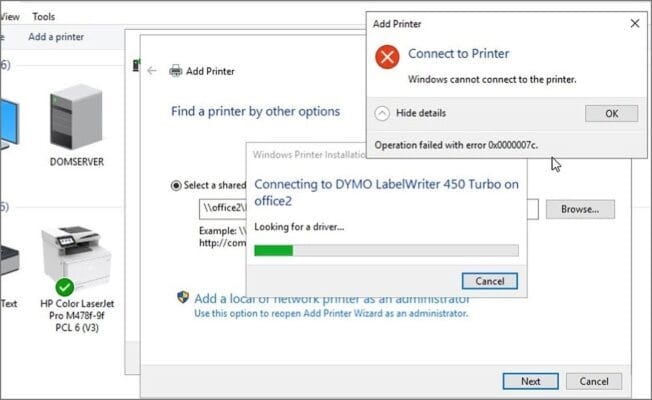RunAsTool: Giải Pháp Tối Ưu để Chạy Chương Trình với Quyền Admin Mà Không Cần Mật Khẩu
Trong môi trường hệ điều hành Windows, việc quản lý quyền truy cập của người dùng là một trong những yếuoveenf quan trọng nhất để đảm bảo an ninh và ổn định cho hệ thống. Nguyên tắc “Đặc quyền tối thiểu” (Principle of Least Privilege – PoLP) khuyến cáo rằng người dùng chỉ nên được cấp những quyền hạn thực sự cần thiết để thực hiện công việc của họ. Tuy nhiên, trên thực tế, rất nhiều ứng dụng, đặc biệt là các phần mềm cũ hoặc được thiết kế cho các phiên bản Windows trước đây, lại yêu cầu quyền Quản trị viên (Administrator) để có thể hoạt động đầy đủ. Điều này tạo ra một tình thế tiến thoái lưỡng nan cho các quản trị viên hệ thống và cả người dùng cá nhân: hoặc là cấp quyền admin cho tài khoản, mở ra cánh cửa cho các rủi ro bảo mật như virus, malware, hoặc là chấp nhận việc một số phần mềm không thể chạy được.
Lệnh “Run As” tích hợp sẵn của Windows cung cấp một giải pháp tạm thời, cho phép bạn khởi chạy một chương trình dưới một tài khoản người dùng khác. Dù vậy, điểm yếu chí mạng của runas.exe là nó luôn yêu cầu nhập mật khẩu của tài khoản Quản trị viên mỗi lần sử dụng, khiến việc tự động hóa trở nên bất khả thi và gây phiền toái cho người dùng. Đây chính là lúc RunAsTool xuất hiện như một cứu cánh, một công cụ miễn phí và di động, được thiết kế để giải quyết triệt để vấn đề này. Nó cho phép người dùng tiêu chuẩn (Standard User) có thể chạy các chương trình đã được phê duyệt trước với quyền admin mà không cần phải biết hay nhập mật khẩu quản trị.

Tại Sao Việc Phân Quyền Lại Quan Trọng và Thách Thức Thực Tế
Để hiểu rõ giá trị mà RunAsTool mang lại, chúng ta cần phân tích sâu hơn về tầm quan trọng của việc phân quyền trong Windows và những khó khăn mà người dùng thường gặp phải. Một hệ thống máy tính an toàn không chỉ dựa vào phần mềm diệt virus mà còn phụ thuộc rất nhiều vào cấu trúc phân quyền người dùng.
Rủi Ro Khi Sử Dụng Tài Khoản Admin Hàng Ngày
Nhiều người dùng có thói quen sử dụng tài khoản Administrator cho mọi tác vụ hàng ngày vì sự tiện lợi, không bị làm phiền bởi các hộp thoại yêu cầu quyền của User Account Control (UAC). Tuy nhiên, thói quen này tiềm ẩn những nguy cơ khôn lường:
- Dễ bị nhiễm Malware: Khi bạn duyệt web, tải tệp hoặc mở email bằng tài khoản admin, bất kỳ mã độc nào cũng sẽ được thực thi với quyền cao nhất. Chúng có thể dễ dàng cài đặt sâu vào hệ thống, vô hiệu hóa phần mềm bảo mật, đánh cắp dữ liệu và thậm chí kiểm soát hoàn toàn máy tính của bạn.
- Vô tình làm hỏng hệ thống: Với quyền admin, bạn có thể vô tình xóa hoặc sửa đổi các tệp tin hệ thống quan trọng, gây ra lỗi nghiêm trọng cho Windows và buộc phải cài đặt lại hệ điều hành.
- Lỗ hổng Zero-day: Ngay cả khi bạn cẩn thận, các lỗ hổng chưa được phát hiện (zero-day) trong trình duyệt hoặc phần mềm khác có thể bị khai thác. Nếu bạn đang dùng tài khoản admin, hậu quả sẽ nghiêm trọng hơn rất nhiều so với khi dùng tài khoản tiêu chuẩn.
Hạn Chế Của Lệnh “runas.exe” Tích Hợp
Windows cung cấp công cụ dòng lệnh runas.exe để giải quyết một phần vấn đề này. Ví dụ, bạn có thể mở Command Prompt và gõ: runas /user:TEN_ADMIN "C:\path\to\program.exe". Tuy nhiên, công cụ này có những nhược điểm lớn:
- Bắt buộc nhập mật khẩu: Ngay sau khi thực thi lệnh, hệ thống sẽ yêu cầu bạn nhập mật khẩu của tài khoản admin. Điều này phá vỡ luồng làm việc và không thể dùng trong các kịch bản tự động hóa.
- Không thân thiện với người dùng thông thường: Việc sử dụng dòng lệnh là một rào cản lớn đối với những người không rành về kỹ thuật.
- Không có giao diện quản lý: Không có cách nào để tạo sẵn một danh sách các ứng dụng được phép chạy với quyền admin. Mỗi lần muốn chạy, bạn phải gõ lại lệnh.
Những hạn chế này cho thấy nhu cầu cấp thiết về một công cụ có thể cân bằng giữa bảo mật và sự tiện dụng. RunAsTool được sinh ra để lấp đầy khoảng trống đó, cung cấp một phương pháp an toàn, dễ quản lý và thân thiện với mọi đối tượng người dùng.
RunAsTool Là Gì? Phân Tích Cơ Chế Hoạt Động Chi Tiết
RunAsTool là một phần mềm miễn phí, gọn nhẹ và không cần cài đặt (portable) được phát triển bởi Sordum.org. Mục đích chính của nó là cho phép các tài khoản người dùng bị hạn chế (Standard User) có thể khởi chạy những ứng dụng cụ thể đã được Quản trị viên định sẵn với đầy đủ quyền Administrator mà không cần mật khẩu. Về cơ bản, nó hoạt động như một “người gác cổng” thông minh và an toàn.
Cơ Chế Hoạt Động Cốt Lõi
Cơ chế của RunAsTool rất thông minh và tập trung vào bảo mật. Thay vì lưu mật khẩu quản trị dưới dạng văn bản thuần (plain text) vốn rất nguy hiểm, công cụ này hoạt động như sau:
- Thiết lập ban đầu bởi Admin: Lần đầu tiên chạy RunAsTool, người có quyền Quản trị viên sẽ phải nhập tên người dùng và mật khẩu admin.
- Tạo tệp tin mã hóa: RunAsTool sẽ lấy thông tin đăng nhập này và mã hóa chúng, sau đó lưu vào một tệp tin cấu hình riêng. Tệp tin này không thể bị đọc bởi người dùng thông thường, đảm bảo mật khẩu admin luôn được an toàn.
- Định cấu hình ứng dụng: Quản trị viên sử dụng giao diện của RunAsTool để kéo thả hoặc thêm các tệp thực thi (.exe) của những chương trình mà họ muốn cấp quyền.
- Sử dụng bởi người dùng tiêu chuẩn: Khi một người dùng tiêu chuẩn (Standard User) cần chạy một trong các ứng dụng đó, họ chỉ cần mở RunAsTool (hoặc sử dụng shortcut do admin tạo) và nhấp đúp vào ứng dụng. RunAsTool sẽ đọc tệp tin cấu hình đã được mã hóa, sử dụng thông tin đăng nhập admin để khởi chạy ứng dụng đó với quyền cao nhất một cách âm thầm trong nền. Người dùng cuối hoàn toàn không thấy bất kỳ yêu cầu nhập mật khẩu nào.
Nhờ cơ chế này, bạn có thể duy trì một môi trường làm việc an toàn, nơi đa số người dùng hoạt động dưới tài khoản tiêu chuẩn, nhưng vẫn không làm gián đoạn công việc của họ khi cần sử dụng các phần mềm “khó tính”. Để có thêm nhiều kiến thức bổ ích về quản trị hệ thống, bạn có thể tham khảo thêm các thủ thuật Windows khác.
Hướng Dẫn Sử Dụng RunAsTool Chi Tiết Từ A-Z
Sức mạnh của RunAsTool nằm ở sự đơn giản trong việc thiết lập và sử dụng. Giao diện của công cụ được chia làm hai chế độ rõ rệt: một cho Quản trị viên để cấu hình và một cho người dùng tiêu chuẩn để sử dụng. Dưới đây là hướng dẫn từng bước cho cả hai đối tượng.
Phần 1: Cấu Hình Lần Đầu Dành Cho Quản Trị Viên (Admin)
Đây là bước quan trọng nhất, quyết định những ứng dụng nào sẽ được cấp quyền và các thiết lập bảo mật đi kèm. Bạn cần thực hiện bước này trong tài khoản có quyền Administrator.
Bước 1: Khởi chạy và Nhập Thông Tin Đăng Nhập
Sau khi tải về và giải nén RunAsTool, hãy chạy tệp RunAsTool.exe. Lần đầu tiên, một cửa sổ sẽ hiện ra yêu cầu bạn cung cấp thông tin của một tài khoản Quản trị viên. Hãy chọn tài khoản từ danh sách và nhập mật khẩu tương ứng. Đây là thông tin sẽ được mã hóa và sử dụng để chạy các ứng dụng sau này.

Bước 2: Thêm Ứng Dụng vào Danh Sách Cho Phép
Sau khi đăng nhập thành công, bạn sẽ thấy giao diện quản trị của RunAsTool. Đây là nơi bạn sẽ thêm các chương trình cần cấp quyền. Có hai cách để thực hiện:
- Kéo và Thả (Drag & Drop): Cách đơn giản nhất là mở File Explorer, tìm đến tệp thực thi (.exe) của ứng dụng bạn muốn, sau đó kéo và thả trực tiếp vào cửa sổ của RunAsTool.
- Sử dụng nút Add: Bạn cũng có thể nhấn vào nút “Add” trên giao diện, một cửa sổ duyệt tệp sẽ hiện ra để bạn chọn tệp .exe của chương trình.

Bước 3: Tùy Chỉnh Các Thiết Lập Nâng Cao (Rất Quan Trọng)
Sau khi thêm một ứng dụng, bạn có thể nhấp chuột phải vào nó để truy cập các tùy chọn nâng cao. Đây là những tính năng cực kỳ hữu ích:
- Run with default rights: Chạy với quyền mặc định (quyền admin đã thiết lập).
- Run as restricted user: Một tùy chọn thú vị, cho phép chạy chương trình với quyền còn thấp hơn cả người dùng tiêu chuẩn, tăng cường bảo mật cho các ứng dụng không đáng tin cậy.
- Window State: Bạn có thể chọn trạng thái cửa sổ khi khởi chạy (Bình thường, Thu nhỏ – Minimized, hoặc Phóng to – Maximized).
- Check file size before run: Đây là một tính năng bảo mật then chốt. Khi tùy chọn này được bật, RunAsTool sẽ kiểm tra kích thước của tệp thực thi trước khi chạy. Nếu một người dùng tinh ranh cố gắng đổi tên một tệp độc hại thành tên của chương trình được phép (ví dụ: đổi `virus.exe` thành `ccleaner.exe`) để lừa RunAsTool, công cụ sẽ phát hiện ra sự thay đổi về kích thước tệp và từ chối chạy nó. Điều này giúp chống lại các cuộc tấn công giả mạo (spoofing).
Bước 4: Tạo Lối Tắt (Shortcut) cho Người Dùng Tiêu Chuẩn
Để người dùng tiêu chuẩn không cần phải mở giao diện RunAsTool mỗi lần, bạn có thể tạo sẵn shortcut cho họ. Trong giao diện Admin, nhấp chuột phải vào chương trình đã thêm và chọn “Create a Shortcut”. Bạn có thể lưu shortcut này trên màn hình desktop của người dùng tiêu chuẩn hoặc trong một thư mục dùng chung.

Phần 2: Trải Nghiệm Sử Dụng Dành Cho Người Dùng Tiêu Chuẩn (Standard User)
Sau khi Quản trị viên đã hoàn tất việc cấu hình, trải nghiệm của người dùng tiêu chuẩn trở nên vô cùng đơn giản và liền mạch.
Khi một người dùng tiêu chuẩn chạy RunAsTool.exe, họ sẽ thấy một giao diện khác hẳn so với admin – một giao diện bị hạn chế, chỉ hiển thị danh sách các ứng dụng mà họ được phép chạy. Họ không thể thêm, xóa hay sửa đổi bất kỳ thiết lập nào.

Người dùng tiêu chuẩn có hai cách để khởi chạy ứng dụng với quyền admin:
- Chạy từ giao diện RunAsTool: Mở RunAsTool và nhấp đúp vào biểu tượng của chương trình mong muốn. Chương trình sẽ khởi chạy ngay lập tức với quyền admin mà không đòi hỏi mật khẩu.
- Sử dụng Shortcut: Nhấp đúp vào shortcut mà Quản trị viên đã tạo sẵn trên màn hình. Đây là cách tiện lợi nhất, giúp họ truy cập ứng dụng như bất kỳ chương trình bình thường nào khác.
Nếu được admin cho phép, người dùng tiêu chuẩn cũng có thể tự tạo shortcut cho riêng mình bằng cách nhấp chuột phải vào ứng dụng trong giao diện hạn chế và chọn “Create a Shortcut”.
Quản Lý Nâng Cao: Nhập/Xuất Cấu Hình và Triển Khai Hàng Loạt
Đối với các quản trị viên IT cần quản lý nhiều máy tính, việc cấu hình RunAsTool lặp đi lặp lại trên từng máy là rất tốn thời gian. May mắn thay, RunAsTool cung cấp tính năng nhập/xuất cấu hình và hỗ trợ tham số dòng lệnh để tự động hóa hoàn toàn quá trình này.
Tính Năng Xuất và Nhập Danh Sách (Export/Import)
Sau khi bạn đã cấu hình xong một danh sách ứng dụng hoàn chỉnh trên một máy tính, bạn có thể sao lưu cấu hình này để triển khai cho các máy khác.
- Để xuất cấu hình: Trong giao diện Admin, vào menu File -> Export List. RunAsTool sẽ tạo một tệp tin có đuôi
.rnt(ví dụ: `20231027_103000_RunAsTool.rnt`). Tệp này chứa toàn bộ danh sách ứng dụng và các thiết lập của chúng. - Để nhập cấu hình: Trên một máy tính mới, bạn có thể mở giao diện Admin và vào File -> Import List, sau đó chọn tệp
.rntđã xuất.

Triển Khai Âm Thầm Bằng Dòng Lệnh (Silent Deployment)
Đây là tính năng “ăn tiền” dành cho dân IT. Bạn có thể tạo một tệp kịch bản (.bat hoặc .cmd) để tự động cài đặt và cấu hình RunAsTool trên nhiều máy tính mà không cần can thiệp thủ công.

Cú pháp cơ bản để nhập một tệp cấu hình một cách âm thầm là:
RunAsTool.exe "/U=AdminUserName" "/P=AdminPassWord" "/I=YourBackupFile.rnt"
Trong đó:
- /U=<AdminUserName>: Tên tài khoản admin.
- /P=<AdminPassWord>: Mật khẩu của tài khoản admin.
- /I=<YourBackupFile.rnt>: Đường dẫn đến tệp cấu hình .rnt bạn đã xuất.
Ngoài ra, có một tham số rất hữu ích là /R. Tham số này sẽ xóa sạch danh sách ứng dụng hiện có trước khi nhập danh sách mới. Điều này đảm bảo tất cả các máy đều có một cấu hình đồng nhất.
RunAsTool.exe /R "/U=AdminUserName" "/P=AdminPassWord" "/I=YourBackupFile.rnt"
Ví dụ về một tệp kịch bản (deploy.bat):
Bạn có thể tạo một tệp `deploy.bat` với nội dung sau và đặt nó trong cùng thư mục với `RunAsTool.exe` và tệp `config.rnt`:
@echo off
echo Dang cau hinh RunAsTool...
REM Thay the "MyPC\Admin" va "MatKhau123" bang thong tin cua ban
RunAsTool.exe /R "/U=MyPC\Admin" "/P=MatKhau123" "/I=config.rnt"
echo Cau hinh hoan tat.
pause
Sau đó, bạn chỉ cần chạy tệp `deploy.bat` này với quyền admin trên mỗi máy tính cần triển khai.
Cập Nhật Mới Nhất và Khả Năng Tương Thích
RunAsTool liên tục được phát triển và cải tiến. Phiên bản 1.5 (cập nhật ngày 2/9/2022) đã mang đến nhiều cải tiến đáng giá:
- [Thêm] Khả năng thêm các ứng dụng từ một vị trí trên mạng (ví dụ:
\\Server\SharedApps). Đây là một nâng cấp cực lớn cho môi trường doanh nghiệp. - [Thêm] Tham số
/Rđể xóa danh sách cũ khi nhập, như đã đề cập ở trên. - [Thêm] Tham số dòng lệnh để gỡ cài đặt:
RunAsTool.exe /Uninstall. - [Sửa] Sửa lỗi văn bản trong giao diện quá nhỏ trên các màn hình có độ phân giải cao.
- [Sửa] Cải tiến mã nguồn chung và sửa các lỗi nhỏ liên quan đến tham số dòng lệnh.
Hệ điều hành được hỗ trợ: RunAsTool có khả năng tương thích rất rộng, hỗ trợ từ Windows XP cho đến phiên bản mới nhất là Windows 11, bao gồm cả Windows 10, 8.1, 8, 7 và Vista.
Ngôn ngữ được hỗ trợ: Công cụ hỗ trợ một danh sách dài các ngôn ngữ, trong đó có cả Tiếng Việt, giúp người dùng Việt Nam dễ dàng tiếp cận và sử dụng.
Tóm lại, RunAsTool không chỉ là một tiện ích nhỏ, mà là một giải pháp quản trị quyền truy cập mạnh mẽ, linh hoạt và cực kỳ cần thiết. Nó giúp các quản trị viên thực thi nguyên tắc bảo mật “Đặc quyền tối thiểu” một cách hiệu quả mà không làm ảnh hưởng đến năng suất làm việc của người dùng. Với khả năng triển khai hàng loạt và các tính năng bảo mật thông minh, RunAsTool xứng đáng là một công cụ không thể thiếu trong bộ đồ nghề của bất kỳ kỹ thuật viên IT hay người dùng am hiểu công nghệ nào. Bạn có thể tìm kiếm và tải về các phần mềm hữu ích tương tự để nâng cao hiệu suất công việc của mình.
Dưới đây là thông tin về tệp tin và link kiểm tra virus để bạn có thể yên tâm sử dụng:
- Tệp: RunAsTool_x64.exe │ Virustotal
- MD5: 38fcaa6fb65ce15c777132caf6e1056b
- SHA1: c62ca48c1995cc657acac7c33705d9e0dc1c3997
- Tệp: RunAsTool.exe │ Virustotal
- MD5: 899198029f9adc45094652dc9a629a99
- SHA1: 60d5169c227500a56dd5555abaf951d996d4203c
- Đang tạo link tải, vui lòng chờ...
Mật khẩu giải nén (nếu có): truongit.net
Để có kinh phí duy trì website, chúng tôi có chèn quảng cáo vào link Tải về. Bạn cũng có thể chờ 45 giây để sử dụng link Tải nhanh không quảng cáo.